نحوه تنظیم اتوماسیون در WHMCS برای خودکار سازی انجام وظایف
نحوه تنظیم اتوماسیون در WHMCS برای خودکار سازی انجام وظایف

در این مقاله با تنظیمات مربوط به قسمت اتوماسیون سازی وظایف در WHMCS نصب شده در نمایندگی هاست خود آشنا می شوید. این ابزار برای شرکت های بزرگ با محصولات متنوع بسیار کاربردی است و در واقع یکی از ضروریات سیستم مدیریت هاستینگ است، زیراچونت اکثر این موارد به صورت خودکار انجام می گیرد. بیشترین کاربردی که این قسمت برای شما دارد ایجاد اخطاریه های مورد نظر برای مشتریان و در صورت عدم پرداخت صورتحساب، انسداد سرویس در زمان مشخص به صورت خودکار توسط کرون جاب تعریف شده در هاست است.
برای دسترسی به این قسمت می بایست در ناحیه مدیریتی WHMCS از منوی SetUp و زیر منوی Automation Settings را انتخاب کنید.
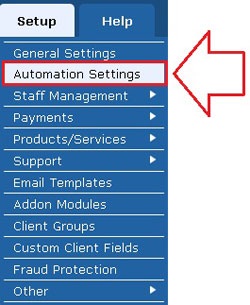
در این بخش تمام فرایند های خودکار مانند: انسداد سرویس، بازگشایی سرویس، حذف سرویس، صدور خودکار صورتحساب ها و … را پیکربندی کنید. این بخش مانند یک مکان مرکزی جهت کنترل هرچیزی که کرون جاب به صورت روزانه انجام می گیرد، است. شما باید برای انجام خودکار کارها، ابتدا در پنل هاستینگ خود، کرون جاب را به صورت روزانه تنظیم کنید. (اگر در مراحل نصب WHMCS قبلا آن را تنظیم نکرده باشید.)
در ادامه مقاله به آموزش تمامی قسمت های بخش Automation Settings می پردازم.پس با مسترآموز همراه باشید…
اولین قسمت در این صفحه مربوط به فعال بودن ابزار کرون جاب درهاست شما است. برای اجرای کدهای کرون جاب می توانید به صورت PHP یا GET این کار را در هاست انجام دهید.

- Create the following Cron Job using PHP: توسط این کدی که در این قسمت موجود است می توانید کرون مربوطه را در هاست خود تنظیم و راه اندازی کنید. این گزینه به علت سیستمی بودن توصیه می شود.
- Create the following Cron Job using GET: با استفاده از کدی که در این قسمت است می توانید کرون مربوطه را به صورت دستی اجرا کنید. این مورد توصیه نمی گردد زیرا کرون را به صورت دستی اجرا می شود.
پس از اطمینان از فعال بودن کرون در هاست خود می توانید مابقی مراحل و تنظیمات را دنبال کنید:
Automatic Module Functions (اجرای خودکار ماژول ها)
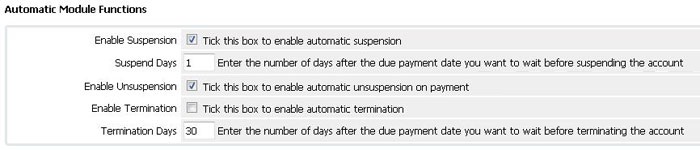
در این بخش مشخص می کنید چه ماژول های به صورت خودکار عمل کنند و چه عملیاتی انجام گیرد. این قسمت مرتبط است با محصولات و خدمات مشتریانتان و چگونگی عملکرد سیستم با سررسید های پرداخت نشده. گزینه های موجود در این بخش به شرح زیراست.
- Enable Suspension: اگر این گزینه فعال باشد، سرویس یا محصول مشتری در صورتی که در سررسید مربوطه پرداخت نشوند به صورت خودکار مسدود و در حالت معلق قرار خواهد گرفت. سایت قطع می شود و دسترسی کاربر به هاست نیز گرفته خواهد شد.
- Suspend Days: پس از گذشت چند روز از سررسید یک سرویس، درصورتیکه گزینه Enable Suspension فعال باشد، سیستم به صورت خودکار آن را مسدود نماید.
اگ این گزینه با مقدار 0 تنظیم شود، در همان روز سررسید سرویس مسدود خواهد شد.
- Enable Unsuspension: محصولاتیک ه به دلیل عدم پرداخت در سررسید مسدود شده اند به صورت خودکار پس از پرداخت صورتحساب پرداخت نشده ی مربوطه رفع انسداد می شوند. اگر سرویسی به صورت دستی توسط کارکنانتان مسدود شده باشد و علت انسداد به صورت معمول تعیین نشده باشد، امکان بازگشایی به صورت خودکار وجود نخواهد شد. مثلا دلایلی که منجر به انسداد سرویس می شوند مانند « نقص قوانین استفاده سرویس ها » ، « در انتظار تایید ID » و … است.
پس از رفع انسداد سرویس پس از مدت کوتاهی سایت مجدد فعال می گردد و دسترسی به هاست ممکن می شود.
- Enable Termination: پکیج سرویس هاست مشتری به صورت کامل از روی سرور به صورت خودکار حذف می شوند. تنظیمات گزینه بعد مرتبط با این گزینه می باشد. این گزینه توصیه نمی گردد چون ممکن است تاریخ ها اشتباه تنظیم شده باشند و اجرای این دستور منجر به حذف کلیه سرویس ها شود.
- Termination Days: تعیین می کنید پس از گذشت چند روز از موعد پرداخت صورتحساب سررسید مربوطه، سیستم به صورت خودکار سرویس هاست مربوطه را حذف نماید. برای مثال با وارد نمودن عدد 30 در این قسمت ،30 روز پس از موعد پرداخت صورتحساب سرویس مربوطه به صورت خودکار حذف می شود.
Billing Settings (تنظیمات صورتحساب ها)
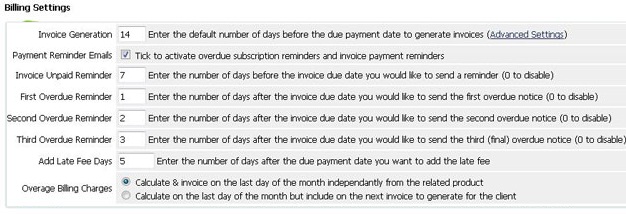
می توانید موارد مربوط به صدور صورتحساب و یادآوری به مشتریان جهت پرداخت را تنظیم کنید. با تنظیم Reminder به عدد 0 از صدور ایمیل جلوگیری می شود.
گزینه های موجود در این بخش به شرح زیر است..
- Invoice Generation: باید تعداد روزی که تمایل دارید قبل از موعد سررسید سرویس یا محصول، صورتحساب آن صادر گردد را وارد کنید.
می توانید برای هر دوره صدور صورتحساب تنظیمات متفاوتی را اعمال نمایید:
بدین منظور بر روی لینک Advanced Setting یا همان تنظیمات پیشرفته کلیک کنید. گزینه های جدیدی برای شما به شرح زیر ظاهر می شوند:
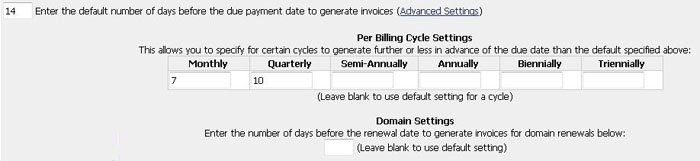
- Monthly: تنظیم جهت سرویس های ماهانه
- Quarterly: تنظیم جهت سرویس های فصلی
- Semi-Annually: تنظیم جهت سرویس های 6 ماهه
- Annually: تنظیم جهت سرویس های سالانه
- Biennially: تنظیم جهت سرویس های 2 ساله
- Triennially: تنظیم جهت سرویس های 3 ساله
تنظیمات صدور صورتحساب متفاوتی را به صورت پیشرفته برای هر دوره صدور صدورتحساب ایجاد کنید. مثلا می توانید در این قسمت تعیین نمایید برای سرویس های ماهانه 7 روز قبل از سررسید و برای سرویس های سالانه 14 روز قبل از سررسید صورتحساب صادر گردد. مواردی را که خالی رها کنید به صورت پیشفرض مقدار دهی می شوند.
در قسمت Domain Settings مشخص نمایید چه تعداد روز قبل از موعد تمدید یک دامنه صورتحساب مربوطه صادر گردد. اگر این گزینه نیز خالی رها شود به صورت پیشفرض مقدار دهی خواهد شد.
- Payment Reminder Emails: به مشتریانی که دارای صورتحساب پرداخت نشده می باشند ایمیلی جهت یادآوری پرداخت ارسال می گردد.
- Invoice Unpaid Reminder: با وارد نمودن عددی مشخص نمایید که اولین یادآوری جهت پرداخت صورتحساب چند روز قبل از موعد پرداخت صورتحساب به مشتریان ارسال گردد. در صورتیکه در این قسمت عدد 0 را وارد نمایید این گزینه غیر فعال خواهد شد.
- First Overdue Reminder: مشخص نمایید چه تعداد روز بعد از موعد سررسید صورتحساب پرداخت نشده اولین اخطاریه برای مشتری ایمیل گردد.
- Second Overdue Reminder: مشخص نمایید چه تعداد روز بعد از موعد سررسید صورتحساب پرداخت نشده دومین اخطاریه برای مشتری ایمیل گردد.
- Third Overdue Reminder: مشخص نمایید چه تعداد روز بعد از موعد سررسید صورتحساب پرداخت نشده سومین اخطاریه برای مشتری ایمیل گردد.
- Add Late Fee Days: مشخص نمایید پس از گذشت چند روز از سررسید مبلغ هزینه دیرکرد بر روی صورتحساب های پرداخت نشده اعمال گردد.
- Overage Billing Charges: این قسمت دارای 2 گزینه به شرح زیر می باشد:
- Calculate & invoice on the last day of the month independantly from the related product: محاسبه و صدور صورتحساب در آخر هر ماه به طور مستقل از محصولات مرتبط
- Calculate on the last day of the month but include on the next invoice to generate for the client: محاسبه در آخر هر ماه اما شامل صورتحساب بعدی برای کاربر می شود.
Credit Card Charging Settings (تنظیمات کارت های اعتباری)
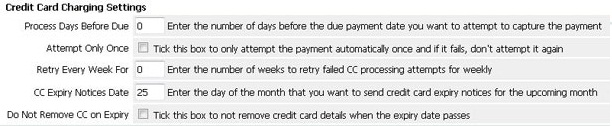
وقتی که برای پرداخت از یک دروازه پرداخت تجاری از کارت های اعتباری استفاده می شود، این تنظیمات نحوه شارج کارت های اعتباری کاربرانتان را تشخیص می دهند. گزینه های موجود در این بخش به شرح زیر است.
- Process Days Before Due: عددی را بعنوان تعداد روز قبل از موعد سررسید صورتحساب وارد نمایید که می خواهید قبل از موعد پرداخت ، آن را دریافت نمایید.
- Attempt Only Once:تلاش جهت پرداخت و اتصال به کارت اعتباری کاربران تنها برای 1 بار صورت می گیرد و در صورت عدم موفقیت اقدامی دیگر انجام نخواهد شد. در حالت معمول تا زمانیکه پرداخت صورت نگرفته این اقدام مرتب انجام می گیرد.
- Retry Every Week For: عددی را جهت مشخص نمودن تعداد دفعات تلاش برای پردازش کارت های اعتباری ناموفق به صورت هفتگی وارد نمایید.
- CC Expiry Notices Date: روزی از ماه را که می خواهید اطلاعیه انتقای کارت اعتباری برای ماه آینده ارسال شود را وارد نمایید. در این حالت اگر عدد 25 را وارد نموده باشید در روز 25ام هر ماه ایمیل اطلاعیه به کاربرانی که کارت اعتباری آن ها در ماه بعدی منقضی خواهد شد ارسال می شود. با ارسال این ایمیل اطلاعات کارت های اعتباری منقضی شده حذف می گردند.
- Do Not Remove CC on Expiry: اطلاعات مربوط به کارت های اعتباری تاریخ گذشته و منقضی شده حذف نمی گردند. در صورتیکه گزینه قبل فعال شده باشد این گزینه منجر به عدم حذف اطلاعات خواهد شد.
Currency Auto Update Settings (تنظیمات به روز رسانی خودکار واحد پولی)

این تنظیمات به یک سیستم چند واحد پولی متصل است و می توانید در این قسمت تنظیمات مربوط به واحد پولی را تعیین کنید. گزینه های موجود در این بخش به شرح زیر است.
- Exchange Rates: به صورت روزانه نرخ ارز به روز رسانی خواهد شد.
- Product Prices: قیمت محصولات شما مطابق با نرخ ارز یا واحد پولی شما به صورت خودکار تغییر خواهد نمود.
Domain Reminder Settings (تنظیمات یاآور کننده تمدید دامنه)
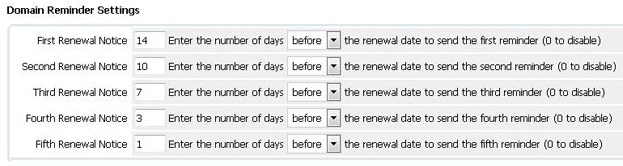
می توانید تنظیمات مربوط به ایمیل های ارسالی جهت یادآوری تمدید دامنه ها را تغییر دهید، فعال یا غیر فعال کنید. نهایتا 5 ایمیل جهت اطلاع به کاربر برای تمدید دامنه اش ارسال کنید.اگر هر فیلد با مقدار 0 تکمیل شود یعنی غیرفعال شده است. گزینه های موجود در این بخش به شرح زیر است.
- First Renewal Notice: اطلاعیه اول جهت تمدید دامنه، X روز (قبل یا بعد از) تاریخ تمدید برای ارسال اولین یادآوری.
- Second Renewal Notice: اطلاعیه دوم جهت تمدید دامنه، X روز (قبل یا بعد از) تاریخ تمدید برای ارسال دومین یادآوری.
- Third Renewal Notice: اطلاعیه سوم جهت تمدید دامنه، X روز (قبل یا بعد از) تاریخ تمدید برای ارسال سومین یادآوری.
- Fourth Renewal Notice: اطلاعیه چهارم جهت تمدید دامنه، X روز (قبل یا بعد از) تاریخ تمدید برای ارسال چهارمین یادآوری.
- Fifth Renewal Notice: اطلاعیه پنجم جهت تمدید دامنه، X روز (قبل یا بعد از) تاریخ تمدید برای ارسال پنجمین یادآوری.
Support Ticket Settings (تنظیمات مربوط به تیکت های پشتیبانی)

تنظیمات مرتبط با تیکت های پشتیبانی را خواهید داشت. گزینه های موجود در این بخش به شرح زیر است.
- Close Inactive Tickets: زمانی که میخواهید پس از آن تیکت های پاسخگویی شده بسته شوند را وارد نمایید. مثال : با وارد نمودن عدد 62، یعنی پس از پاسخگویی به تیکت، در صورتیکه به مدت 62 ساعت هیچ پاسخی از سمت کاربر ارسال نشود تیکت حل شده تلقی می شود و بسته خواهد شد.
Miscellaneous (تنظیمات متفرقه)

یکسری از تنظیمات متفرقه که در دسته بندی های بالا قرار نمی گیرند را خواهید داشت. گزینه های موجود در این بخش به شرح زیراست.
- Cancellation Requests: زمانی که مشاهده لینک درخواست لغو سرویس هاست برای مشتریان از قسمت تنظیمات اصلی/General Setting ، تب متفرقه/ other فعال شده باشد، انتخاب این گزینه به صورت اتوماتیک پکیج سرویس مشتری در زمان مورد نظر به صورت کامل حذف می شود.
- Update Usage Statistics: آمار میزان استفاده از فضا و پهنای باند سرویس ها از کنترل پنل هاستینگ (در صورت پشتیبانی از این امکان) در داخل مدیریت WHMCS نصب شده بر روی هاستتان و ناحیه کاربری قرار میگیرد و به صورت روزانه بروزرسانی می شود.
- Client Status Update: تنظیمات مربوط به وضعیت حساب های کاربری مشتریانتان را اعمال کنید در حالت معمول کاربرانی که در حساب کاربری خود هیچ محصول/سرویسی ندارند توسط سیستم مدیریت هاستینگ شما به صورت غیرفعال تشخیص داده می شوند و وضعیت آن ها inactive(غیرفعال) خواهد شد.
گزینه های موجود در این بخش به شرح زیر است.
-
- Disabled – never auto change client status: اگر انتخاب شود به هیچ عنوان وضعیت حساب کاربری مشتریان تغییر داده نخواهد شد.
- Change client status based on active/inactive products: اگر انتخاب شود و کاربر محصول/سرویس فعالی نداشته باشد، وضعیت حساب کاربری آن در اجرای کرون بعدی به غیر فعال تغییر داده خواهد شد.
- Change client status based on active/inactive products and not logged in for longer than 3 months: اگر این گزینه انتخاب شود، کاربر هیچ محصول/سرویس فعالی نداشته باشد و « بیش از 3 ماه هیچ ورودی به حساب کاربری خود نیز نداشته باشد » وضعیت آن در اجرای کرون بعدی به غیرفعال تغییر داده شود.
این موارد همگی حساس بوده و تنظیمات نادرست آن ها می تواند باعث بروز اختلال در عملکرد سیستم شود.
در صورتی که این آموزش برای شما مفید بود حتما به شما توصیه می کنیم که از سایر آموزش های whmcs هم استفاده کنید.
نحوه اتصال whm به سیستم whmcs به صورت ساده
معرفی کامل و جامع صفحه گزارش گیری reports در whmcs
آموزش نحوه ی آپدیت WHMCS
آموزش ساده ی نحوه ی آپدیت WHMCS
معرفی کامل صفحه یک کاربر در مدیریت whmcs و تحلیل اطلاعات
آموزش تصویری افزایش امنیت WHMCS از طریق هاست
نحوه مدیریت کارمندان و مدیران در WHMCS
نحوه تنظیم Localisation در تنظیمات WHMCS
نحوه ایجاد مدیر جدید در WHMCS
نحوه تنظیم شبکه های اجتماعی در تنظیمات WHMCS
آموزش فعال کردن تایید هویت دو مرحله ای در WHMCS
نحوه تغییر قالب ایمیل در WHMCS
آموزش تصویری و مرحله به مرحله نصب whmcs بر روی هاست سی پنل
نحوه پیکربندی تنظیمات ثبت و تمدید دامنه در WHMCS
نحوه گروه بندی کاربران در WHMCS
نحوه ورود مدیریت WHMCS
نحوه تنظیم سطح دسترسی مدیران در WHMCS
نحوه تنظیم اتوماسیون در WHMCS جهت خودکار سازی انجام وظایف
آموزش تنظیم تب support یا پشتیبانی در WHMCS
آموزش تنظیم تب سفارش یا Ordering در WHMCS
نحوه ایجاد فیلد های سفارشی در WHMCSبه صورت ساده و مختصر
مسترآموزتدریس خصوصی laravel
تدریس خصوصی سئو




